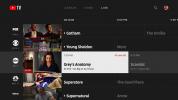هل سئمت من النقر بزر الماوس الأيمن للوصول إلى الأوامر البسيطة مثل القص والنسخ واللصق؟ بالتأكيد، إنها ليست عملية كثيفة العمالة، ولكنها يمكن أن تصبح مزعجة حقًا بعد فترة من الوقت عندما تستدعي باستمرار أحد هذه الإجراءات باستخدام قوارض ميكانيكية.
محتويات
- قص (Ctrl + X)
- نسخ (Ctrl + C)
- لصق (Ctrl + V)
- تراجع (Ctrl + Z)
- نصيحة إضافية حول العمل بين التطبيقات
إذا كنت لا تستخدم أوامر الاختصار، فإنك تفوت طريقة سهلة لتوفير الوقت والجهد. تابع القراءة لتتعلم الأوامر البسيطة التي تجمع بين التحكم (Ctrl) والمفاتيح الأخرى لقص الإجراءات ونسخها ولصقها وحتى التراجع عنها عبر تطبيقات Windows.
مقاطع الفيديو الموصى بها
قص (Ctrl + X)

عند قص النص باستخدام الاختصار، يمكنك إزالته من الموقع المستهدف أثناء إرساله إلى الحافظة الخاصة بك في ذاكرة النظام. السيطرة + X يتيح لك إزالة النص في منطقة واحدة ولصق نفس النص عدة مرات في مناطق أخرى.
في الأصل، لم يكن Windows يحتفظ تلقائيًا بسجل العناصر الموجودة في الحافظة الخاصة بك، مما يعني أنه تتم إعادة كتابة النص في الذاكرة في كل مرة تكتب فيها اختصار لوحة المفاتيح. لقد تغير ذلك مع تحديث أكتوبر 2018، والتي قدمت حافظة موسعة تحتوي على التاريخ.
للوصول إلى هذا التاريخ، يمكنك كتابة مفتاح ويندوز + V مزيج. تظهر نافذة منبثقة تسرد قائمة متراكمة من النص الذي قمت بقصه مسبقًا بالإضافة إلى النص الذي نسخته باستخدام اختصار لوحة مفاتيح مختلف (راجع القسم التالي). ما عليك سوى اختيار أحد الإدخالات المسجلة، وسيتم لصقه في المستند المستهدف. ومع ذلك، ستحتاج إلى تمكينه يدويًا في المرة الأولى التي تكتب فيها الملف مفتاح ويندوز + V مزيج.
وبشكل عام، تعد هذه طريقة رائعة لإعادة ترتيب النص في تقرير أو أخذ جزء من المعلومات من منطقة واحدة وملء نماذج متعددة بنفس البيانات. ومع ذلك، ليس لديها مدخلات بديلة. نعم، يحول+ حذف كان في السابق شيئًا ما، ولكن يتم استخدام هذا التحرير والسرد الآن لأوامر أخرى.
نسخ (Ctrl + C)

اختصار لوحة المفاتيح هذا لـ نسخ النص يشبه قص هذا النص إرساله إلى الحافظة في ذاكرة النظام. ومع ذلك، بخلاف Cut، لا يتم حذف النص المصدر الذي نسخته من المستند الأصلي.
إذا كنت تستخدم إصدارًا من نظام التشغيل Windows 10 قبل تحديث أكتوبر 2018 (عار عليك)، فسيتم استبدال كل النص المنسوخ إلى الحافظة في المرة التالية التي تستخدم فيها السيطرة + ج اختصار لوحة المفاتيح، تمامًا مثل Cut.
وبدلاً من ذلك، يمكنك استخدام كنترول + الإضافية الاختصار. ال إدراج تم العثور على المفتاح على لوحات المفاتيح كاملة الحجم مع لوحات الأرقام. وقد يتواجد على صفر مفتاح أو كمفتاح مخصص بالقرب من بيت مفتاح. قد يكون هذا خيارًا أكثر فائدة إذا كنت تتعامل مع الكثير من البيانات الرقمية ونادرًا ما تترك أصابعك لوحة الأرقام.
لصق (Ctrl + V)

على سبيل الخلاصة، على حد سواء السيطرة + X و السيطرة + ج نسخ النص إلى الحافظة، الاختصار السابق فقط هو الذي يزيل النص المنسوخ من المستند؛ هذا الأخير لا. ال السيطرة + الخامس اختصار لوحة المفاتيح هو العكس تمامًا: فهو يلصق النص من الحافظة في المستند أينما يوجد المؤشر.
تذكر أن التنسيق والتباعد يستمران بشكل متكرر مع النص، مما قد يؤدي إلى حدوث مشكلات عند اللصق في حقل أو نموذج جديد. يمكنك عادة نسخ و لصق نسخة غير منسقة من النص للمساعدة في تجنب هذه المشاكل.
وبدلاً من ذلك، يمكنك استخدام التحول + الإضافية الاختصار, والذي قد يكون أكثر فائدة إذا كنت تقضي الكثير من الوقت على لوحة المفاتيح الرقمية. سيظهر النص الملصق أينما كان مؤشر الماوس، لذا تأكد من أنك اخترت المكان الصحيح.
تراجع (Ctrl + Z)

عفوًا! لم أقصد استبدال هذه الجملة، أليس كذلك؟ سيؤدي اختصار لوحة المفاتيح المفيد هذا إلى التراجع عن الإجراء الأخير الذي قمت به. إذا كنت تكتب، على سبيل المثال، فسيؤدي ذلك إلى إزالة القسم الأخير من النص الذي كتبته قبل التوقف مؤقتًا، والذي قد يكون طويلاً إلى حد ما.
تدعم معظم تطبيقات Windows أوامر التراجع المتكررة، مما يعني أنه يمكنك حذف الإجراء الأخير، الذي قبله، والذي قبله، وما إلى ذلك، طالما أن Windows يحتفظ بسجل خاص بك أجراءات. يتيح لك Adobe Photoshop، على سبيل المثال، القيام بذلك عن طريق الضغط السيطرة + ز.
لسوء الحظ، الوظيفة ليست عالمية مع كل تطبيق. قبل أن تثق به في سيناريو عالي المخاطر، يجب عليك التأكد من أن تطبيقك يدعم الأوامر.
نصيحة إضافية حول العمل بين التطبيقات
يدعم كل برنامج Windows أوامر القص والنسخ واللصق والتراجع. إنهم جزء من أساس Windows.
الاختصارات تفعل نفس الشيء كل يوم. المعيار كنترول بالإضافة إلى حرف ينفذ مهمة محددة. إنه يعمل بنفس الطريقة أثناء كتابة جداول البيانات أو صياغة رسائل البريد الإلكتروني أو إنشاء المستندات.
النماذج والتطبيقات عبر الإنترنت ليست موثوقة. يدعم العديد من الأشخاص نفس الاختصارات، لكن ليس هناك ضمان. قبل أن تثق به، جرب التطبيق الجديد. قم بتنفيذ بعض الأوامر للتأكد من أنه يعمل بشكل موثوق.
توصيات المحررين
- مشاكل ويندوز 11 الشائعة وكيفية حلها
- استخدم شخص ما ChatGPT للتو لإنشاء مفاتيح Windows المجانية
- أفضل 10 اختصارات لنظام التشغيل Windows يجب أن يعرفها الجميع
- هل تحتاج إلى العمل من الطريق؟ إليك أفضل 5 أجهزة كمبيوتر محمولة مزودة بتقنية LTE
- تم طرح حل لسرعات NVMe SSD البطيئة في نظام التشغيل Windows 11 – وإليك كيفية الحصول عليه
ترقية نمط حياتكتساعد الاتجاهات الرقمية القراء على متابعة عالم التكنولوجيا سريع الخطى من خلال أحدث الأخبار ومراجعات المنتجات الممتعة والمقالات الافتتاحية الثاقبة ونظرات خاطفة فريدة من نوعها.